
Clips’te projelerle çalışma
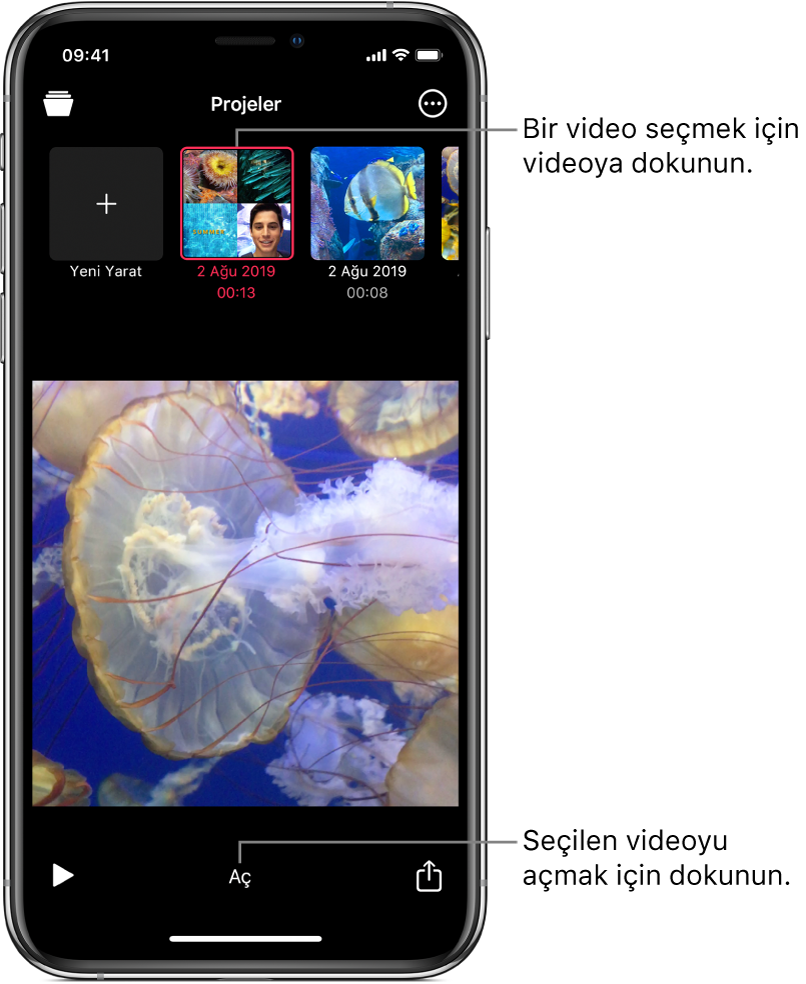
Video projelerinize göz atabilir ve videolarınızda değişiklik yapmak için onları açabilirsiniz. Ayrıca projeleri çoğaltabilir, silebilir ve projelerin adını silebilirsiniz.
Video projesi açma
Clips uygulamasında
 sol üstteki
sol üstteki  simgesine dokunun.
simgesine dokunun.Bir proje zaten açıksa ve
 simgesini görmüyorsanız Bitti’ye veya
simgesini görmüyorsanız Bitti’ye veya  simgesine dokunun.
simgesine dokunun.Bir videoya dokunun, sonra Aç’a dokunun.
Video projesini çoğaltma
Clips uygulamasında
 sol üstteki
sol üstteki  simgesine dokunun.
simgesine dokunun.Bir proje zaten açıksa ve
 simgesini görmüyorsanız Bitti’ye veya
simgesini görmüyorsanız Bitti’ye veya  simgesine dokunun.
simgesine dokunun.Bir videoya dokunun, sonra
 simgesine dokunun.
simgesine dokunun.Çoğalt’a dokunun.
Video projesinin adını değiştirme
Clips uygulamasında
 sol üstteki
sol üstteki  simgesine dokunun.
simgesine dokunun.Bir proje zaten açıksa ve
 simgesini görmüyorsanız Bitti’ye veya
simgesini görmüyorsanız Bitti’ye veya  simgesine dokunun.
simgesine dokunun.Bir videoya dokunun, sonra
 simgesine dokunun.
simgesine dokunun.Adını Değiştir’e dokunun, sonra projeniz için yeni bir ad girin.
Kaydet’e dokunun.
Video projesini silme
Clips uygulamasında
 sol üstteki
sol üstteki  simgesine dokunun.
simgesine dokunun.Bir proje zaten açıksa ve
 simgesini görmüyorsanız Bitti’ye veya
simgesini görmüyorsanız Bitti’ye veya  simgesine dokunun.
simgesine dokunun.Bir videoya dokunun, sonra
 simgesine dokunun.
simgesine dokunun.Sil’e dokunun, sonra doğrulamak için Projeyi Sil’e dokunun.
Aygıtınızda iCloud ayarlanmışsa videolarınız iCloud’da da saklanır ve aynı Apple kimliğini kullanarak giriş yaptığınız bir iPhone veya iPad ile Clips’i kullanarak bunlara erişebilirsiniz. ![]() simgesine dokunun, sonra bir videoya dokunun. Video, oynatabilmeniz veya düzenleyebilmeniz için otomatik olarak indirilir.
simgesine dokunun, sonra bir videoya dokunun. Video, oynatabilmeniz veya düzenleyebilmeniz için otomatik olarak indirilir.